-
UID:10472
-
- 注册时间2007-01-07
- 最后登录2007-07-24
- 在线时间23小时
-
- 发帖65
- 搜Ta的帖子
- 精华0
- 飞翔币335
- 威望64
- 飞扬币1653
- 信誉值0
-
访问TA的空间加好友用道具

- 发帖
- 65
- 飞翔币
- 335
- 威望
- 64
- 飞扬币
- 1653
- 信誉值
- 0
|
本来今天闲来无事(期末要考试的啊 有了电脑玩真的不太想读书啊!汗。。。)上论坛逛逛,来到了中国 DOS 联盟(这里可是学习DOS的好地方啊 免费帮他打了下广告) 看了一下他的批处理区 觉得自己对批处理一知半解 应该要好好学习一下 看看都是一些文章 没有什么电子书 看起来太麻烦,就用了搜索功能想找一下有没有这方面的电子书 结果都是一些零星的教程 还有一个在绿影的没ID下载不了(以前可是有2个号的啊 都被删了。。。)后来终于找到了一本《MS--DOS批处理程序应用与技巧》下回来一看是PDG格式的 想用booxviewer看一下,结果没有成功,又用了超星,呵呵 我不会用这个,又汗。。。。实在是受不了了 想说平常看的都是PDF格式的,用用FoxitPDFReaderPro既小巧又方便,效果我觉得也还不错,就想说干脆转成PDF格式的好了。而且我看网上的人似乎对PDG文件也没什么好感,就这样赶快开工了^-^首先当然是找关于这方面的资料了,用百度搜索了一下找到了这篇文章“将超星pdg格式转换成pdf的方法”里面讲的挺详细的。主要是两种方法:1、利用软件BooX Viewer,FreePic2Pdf等。2、打印法。我用BooX Viewer试了一下 不行。打印法我看着觉得挺复杂的先不用这种方法。现在把希望寄托在了FreePic2Pdf经过一番辛苦的搜索终于找到了“超星图书转换利器 FreePic2Pdf 和 Pdg2Pic 最新绿色版(pdg 转换成pdf)”
第一步:(现在终于进入正题了 呵呵)我们要先用到的是Pdg2Pic,由于这个软件在使用是要用到超星的Pdg2控件,所以我们要先把超星中的Pdg2.dll文件复制到WINDOWS文件夹下的SYSTEM32文件夹中(放到其他的地方行不行我还没有试过)然后点开始---运行---输入regsvr32 pdg2.dll 注册完成之后就可以使用Pdg2Pic了,软件界面如下图1
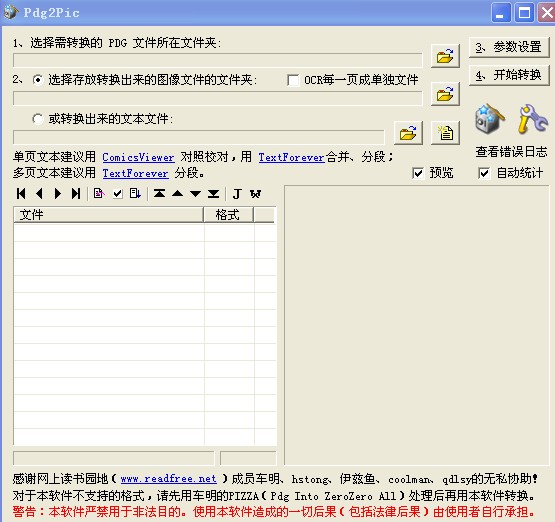
软件已经用1、2、3、4表示了操作步骤:先点击“1、选择需转换的PDG文件所在文件夹:”下一行右边有个打开文件夹的图,单击后如图2
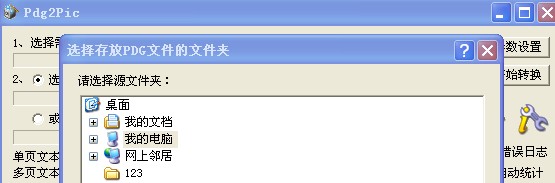
选择你要转换的PDG文件夹后会出现图3所示

这时先不要急着点“开始转换”因为经过第一步的选择文件夹之后,第2步的“选择存放转换出来的图象文件的文件夹”也跟着默认的和需转换的PDG文件夹一样这样会给下面的工作带来一点麻烦。再点击“选择存放转换出来的图象文件的文件夹”下一行右边的那个打开文件夹图标单击后如图4所示
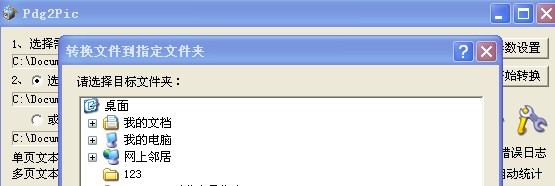
注意:这里最好选一个新的空白文件夹,为什么要用一个新的文件夹?因为这样会比较方便你管理,要是你突然想把图片和PDG文件分开存放时你还要再来一遍PDG转图片多麻烦啊!
第3步的参数设置我没有研究过 有兴趣的朋友可以自己试一下 我在这里采取默认的设置。
第4步就是大胆地点“4、开始转换”,很快就好了,这时我们可以看一下转换后的成果,如图5所示
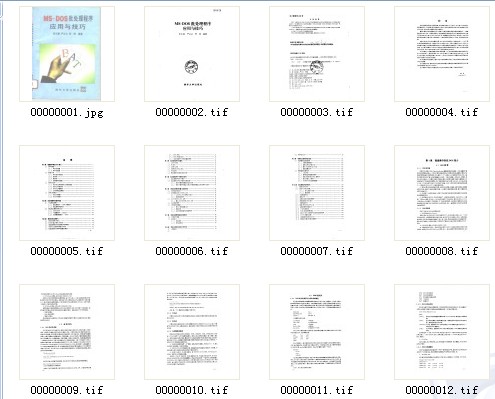
是不是有点成就感了!呵呵,我是比较容易满足的^-^
现在我们开始后半部分的转换了,所使用的软件也换成了FreePic2Pdf由于两个软件的作者是同一个人,所以界面风格也比较类似,操作也和上面的类似所以我在这里也会讲的稍微简单一些
第1步:点击“选择需要转换的图象文件”下一行的一个打开文件的图标,可以通过CTRL+A全选。点击后如下图所示
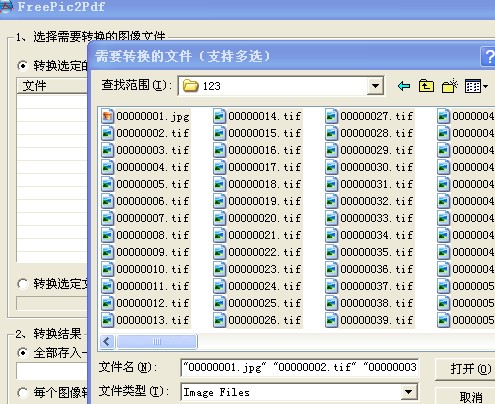
第2步:点击“全部存入一个PDF文件”右边的打开文件夹图标(如果你比较喜欢每个图象转成一个PDF文件请相应的更改一下),在这里我们可以新建一个PDF文件,在这里我用的是FoxitPDFReader,我还没有找到如何用这个软件新建一个空的PDF文件,所以我先新建了一个记事本,再把它的扩展名改为PDF,呵呵,谁叫WINDOWS是认扩展名的呢。现在我们就可以选择这个空的PDF文件了 如下图所示
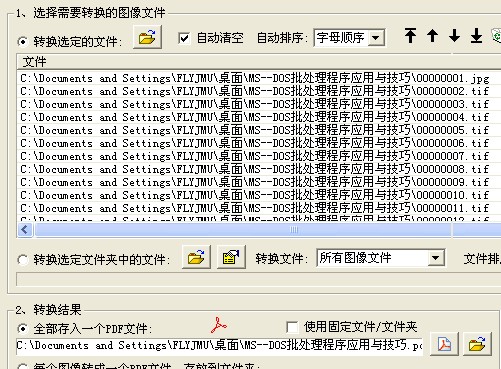
第3步:这里的参数设置我也没有研究过(太没有研究精神了!)所以我们跳过,采用默认的就可以了。
第4步:黎明的曙光终于来临了,现在我们只要轻轻地点一下“开始转换” 静待几秒,大功告成了,现在我们可以欣赏一下自己的劳动成果了
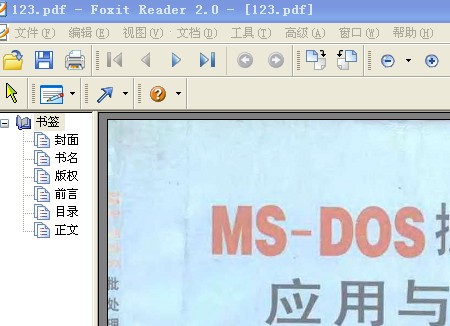
经过这样的转换之后我们发现了一个问题,那就是本来应该有的正文部分书签不见了,根据我参考的一些资料,我用了手动修改FreePic2Pdf_bkmk.txt这个文件的方法,FreePic2Pdf_bkmk.txt文件在Pdg2Pic转换出来的图片文件夹中我也已经把修改后的书签文档也加进了PDF文件中,也会在网盘中提供这个文件以供参考,不过我修改的书签在一些地方有点问题,希望可以得到高手们的指教!修改书签的方法具体可以查看FreePic2Pdf的使用帮助(在下载的软件包中已经附带了)我在这里也贴几张图稍微讲一下。
第1步:点击FreePic2Pdf软件界面右下角的“更改PDF”按钮,会出现如下图示的样子
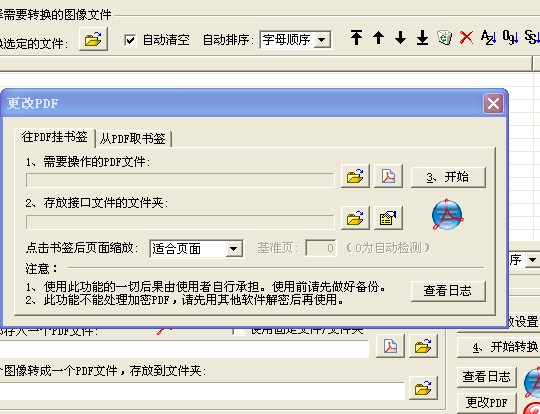
第2步:点击“需要操作的PDF文件”下一行的打开文件的图标,选择刚刚转换好的PDF文件。选好后如下图所示
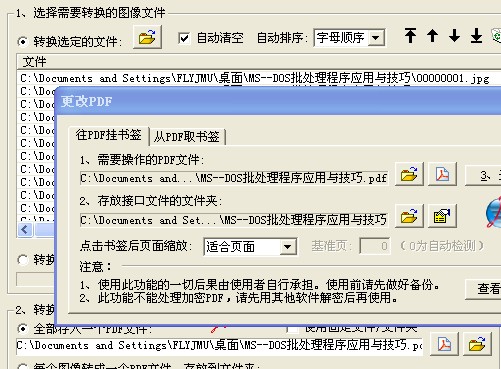
第3步:这里我们发现“存放接口文件的文件夹”是与你的PDF文件同名的,如果你在上面的Pdg2Pic转换中把转换出来的图片文件夹不是默认的这个文件夹时,请再次选择一次,我在这里是同名的文件夹,所以我就不用改了。
第4步:还是轻点你的鼠标,点“开始”后几秒就好了。再来看一下我的最后成果图
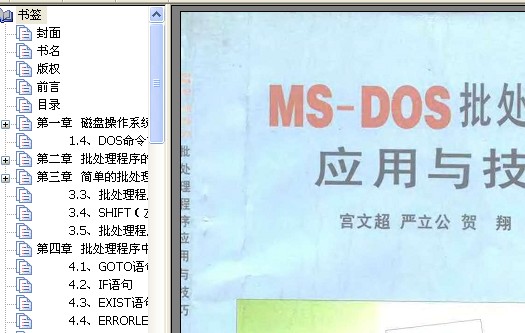
总结:这次的PDG转PDF过程使用的是软件转换大法,用到的是FreePic2Pdf 和 Pdg2Pic这两个软件,作者都是马健,在这里很感谢马健大哥给我们写了这样两个工具方便了我们。软件的使用也比较简单易懂,我写的这篇文章没有任何的技术性,只是在我搜索了许多PDG转PDF文章后发现还没有讲的比较详细,我也只是把使用和工具下载总结了一下想方便大家,希望高手们不要见笑。
非常欢迎广大网友转载,转载不需要写明作者(我自己转贴的时候也懒的写这些),但出处写不写我不太好发表意见,呵呵,毕竟我们是用了论坛的公共资源来发表,如果你喜欢这里,可以写一下出处,帮我们的论坛推广一下,让更多的人来到这里交流学习!
pdg2.dll和我已经转成PDF格式的《MS--DOS批处理程序应用与技巧》和书签文档可51FILE下载
FreePic2Pdf_bkmk.txt http://www.51files.com/?5ABS31C3ZYGNLK8SDBZJ
pdg2.rar (422.71KB) http://www.51files.com/?QBMWE794T14X3KMJR7XP
MS--DOS批处理程序应用与技巧.rar http://www.51files.com/?J0UG5S76RIU5E74TPSNU
如果以后不用pdg2.dll,可以在开始---运行---输入regsvr32/u pdg2.dll反注册一下,再把pdg2.dll删除就可以了
参考资料:
1、FreePic2Pdf的使用帮助
http://www.comicer.com/stronghorse/software/html/FreePic2Pdf.htm
作者:马健
邮箱:stronghorse@tom.com
主页:http://stronghorse.yeah.net
更详细的资料可以到老马的原创天空http://www.comicer.com/stronghorse/index.htm里查阅
2、超星图书转换利器 FreePic2Pdf 和 Pdg2Pic 最新绿色版(pdg 转换成pdf)
软件下载:http://www.comicer.com/stronghorse/software/index.htm#FreePic2Pdf
3、将超星pdg格式转换成pdf的方法:http://blog.sina.com.cn/u/4bc8513b010007jx
帖子编辑的不好,请不要见怪[ 本帖最后由 傻人有傻福 于 2007-7-1 23:58 编辑 ]
|